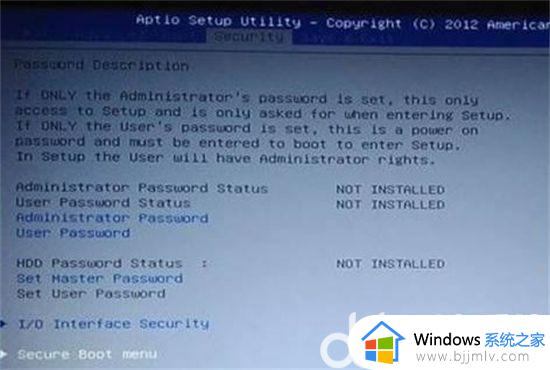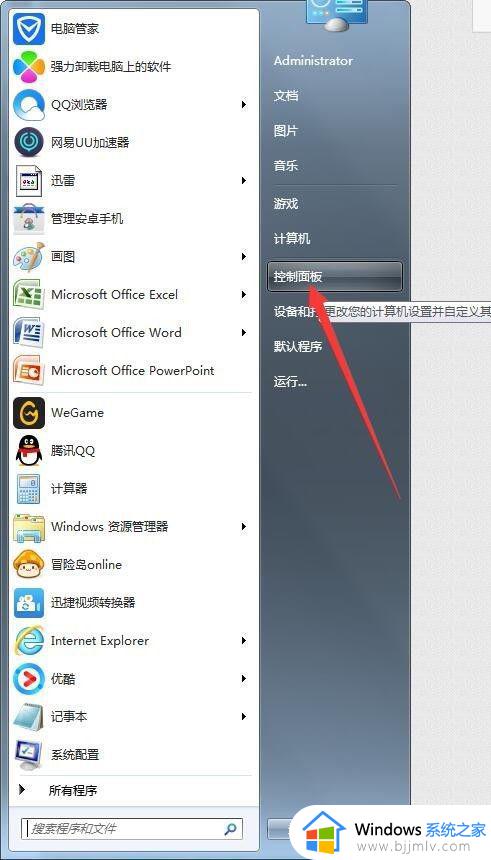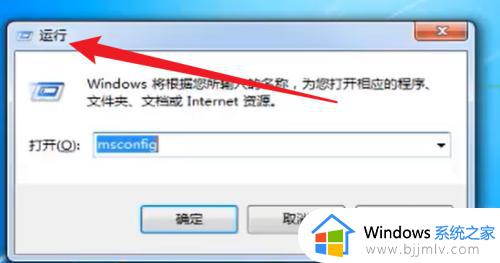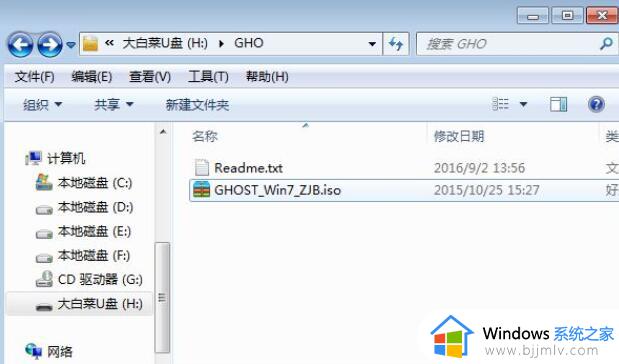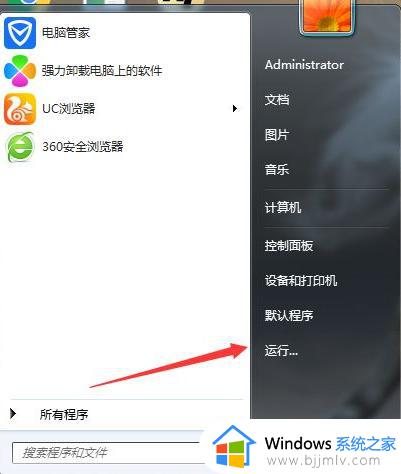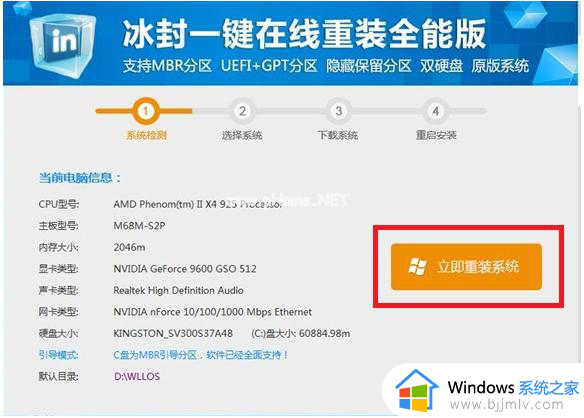win7如何设置从光盘启动系统 win7设置从光盘启动系统步骤
更新时间:2023-10-17 13:59:36作者:skai
随着科技的发展,人们对于计算机的使用需求越来越高,光盘启动系统成为了一个热门的话题。win7作为一款成熟的操作系统,自然也支持从光盘启动,但是有部分的小伙伴却不知道怎么操作,今天下表就给大家介绍一下win7设置从光盘启动系统步骤,希望对各位有帮助。
具体内容如下:
首先我们在开机的过程中按Del键进入Bios,选择Boot Device Configuration。
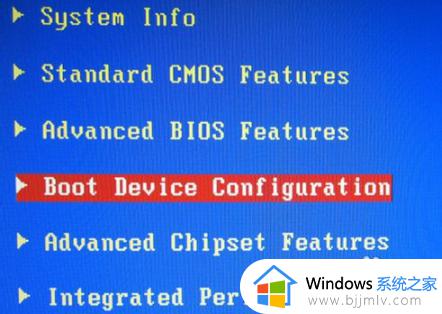
找到First Boot Device的选项并回车,然后选择CDROM的选项。
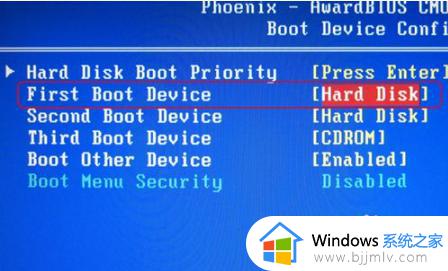

设置完毕之后,按F10保存就可以从光盘启动了,现在大家知道大地win7中如何设置从光盘启动了吗?
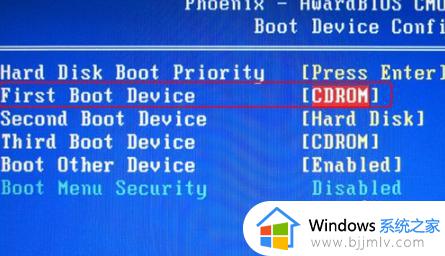
以上全部内容就是小编带给大家的win7设置从光盘启动系统步骤详细内容分享啦,还有不知道怎么设置从光盘启动系统的,可以跟着小编的方法进行操作。